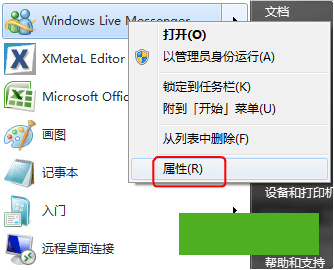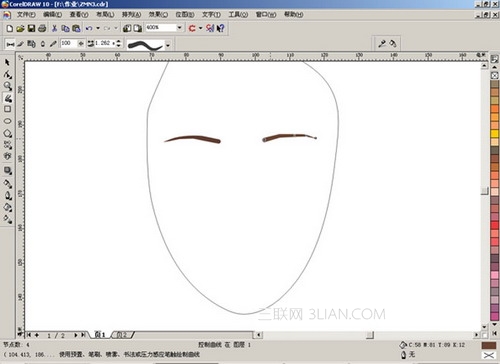萬盛學電腦網 >> 圖文處理 >> Adobe Illustrator教程 >> 概覽Illustrator文字功能
概覽Illustrator文字功能
Illustrator在大家目前的印象中並不清晰,認為就是一個矢量繪圖功能較為強大的軟件,但事實上其還可以用作文字排版。與 Photoshop的文字排版功能相比,Illustrator在這方面更為全面和強大,雖然我們還沒有開始這個軟件的學習,不過現在我們可以先大致了解一下。
Illustrator提供了與Photoshop類似的字符和段落調板,另外將OpenType調板獨立了出來,分別如下各圖。可以看到兩個軟件對於文字和段落的控制幾乎是相同的,一個顯著的不同就是Illustrator在字符調板中提供了文字旋轉角度的選項,如下圖紅色箭頭處。

我們學習過在Photoshop中通過【圖層_文字_轉換為形狀】將文字轉為矢量圖形,但轉換後只存在一個圖層,且無法保留文字的顏色。在Illustrator中輸入的文字也可以轉為矢量圖形,轉換的步驟比起Photoshop簡單的多,只需要選擇文字後點擊右鍵,在出現的菜單中選擇“創建輪廓”即可,如下左圖。從選擇框的變化可以看出前者是文字後者是矢量圖形。並且此時Illustrator中每一個字母矢量形狀都會成為一個獨立的圖層,如下中圖。我們可以輕易做出如下右圖那樣的修改。
如果要在Photoshop中做出同樣的效果,那麼在輸入文字的時候就要將每個字母單獨輸入成為互相獨立的文字圖層,這樣在轉換為矢量形狀後才可以分別設定顏色和位置。造成兩者差別的最主要原因,就是因為 Photoshop是基於圖層的而Illustrator是基於物件的。這個特點在我們開始學習Illustrator後就會有深刻的體會。



如果輸入的文字區域不足以容納所有文字內容,將會出現警告標志,如下左圖綠色箭頭處。選擇文字塊就會出現如下中圖的樣子,其中有對文字排列位置的下劃線指示,這個下劃線在縮放文字塊邊框的時候能夠動態的改變,明確地指示出文字所占用的位置。
注意下中圖黃色箭頭處的兩個小方塊,這是文字塊鏈接指示。在書刊或報紙中,一篇文章很可能並不只是如我們寫字那樣從上到下,也許會分為多個區域排列。而 Illustrator中可以做出如下右圖的文字塊鏈接效果,一篇文章被分為兩個區域進行排列,鏈接指示很清晰地表示了文字行走的方向,即在左邊文字塊末尾轉出,在右邊文字塊開頭轉入。這樣兩個看似分離的文字塊就形成了一個整體,此時如果在前一個文字塊中增減文字,將同時影響後一個文字塊中的內容。

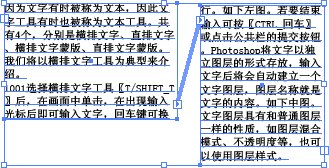
文字塊鏈接在報紙書刊之類的頁面排版中是非常重要的,專門的排版軟件(如InDesign及早期的PageMaker)都包含這個功能。如果說之前的一些功能在Photoshop中還可以勉強實現的話,那麼這個功能則是無法實現的。當然,隨著時間的推移及用戶需求的增加,Photoshop的後繼版本也許會加入這個功能。
- 上一頁:概覽Illustrator路徑功能
- 下一頁:AI CS5新功能介紹
Adobe Illustrator教程排行
相關文章
- win10的build14376修復bug大全 build14376修復了什麼內…
- win8.1Hiberfil.sys文件刪除 win8.1怎麼刪除Hiberfi…
- 巧用Illustrator快速設計超簡約海報
- 巧用Illustrator字體設計及標志設計的教程集
- 巧用illustator繪制設計立體線條英文字效果
- 巧用Illustrato設計漸變網格工具繪制漂亮郁金香
- 巧用Illustrator設計炫彩3D立體文字效果
- 巧用Illustrator繪制設計超仿真的縫線文字效果
- 巧用Illustrator繪制設計立體圓環文字效果
- 巧用Illustrator繪制設計超強質感吊牌
- 巧用Illustrator繪制設計剪紙風格復雜圖案